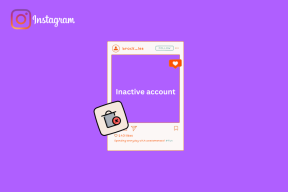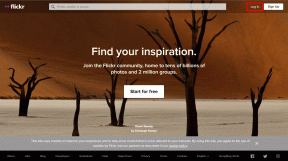Comment changer l'adresse e-mail de votre compte Discord sur ordinateur et mobile
Divers / / August 16, 2022
Comme la plupart des sites sociaux, Discord demande aux utilisateurs de fournir une adresse e-mail pour créer un compte. Cependant, ce n'est pas la seule utilisation d'une adresse e-mail sur Discord. La fourniture d'une adresse e-mail permet aux utilisateurs de récupérer leur compte Discord, de réinitialiser un mot de passe et de recevoir des notifications liées au compte.

Lorsque vous perdez l'accès à votre adresse e-mail ou que vous souhaitez en changer une autre, Discord dispose d'un paramètre qui permet ces modifications. Pour cela, vous aurez besoin du mot de passe du compte Discord à portée de main. Avec un PC, Android ou iPhone, vous pouvez mettre à jour l'adresse e-mail de votre compte Discord en suivant les étapes ci-dessous.
Comment changer l'adresse e-mail de votre compte Discord sur PC
Lorsque vous modifiez votre adresse e-mail, Discord envoie un code de vérification à votre ancienne adresse e-mail. C'est pour confirmer si c'est vous qui vouliez demander le changement d'adresse e-mail. Vous ne pourrez pas continuer si vous n'avez pas accès à cette ancienne adresse e-mail. Cependant, si vous avez accès à votre ancienne adresse e-mail, suivez les étapes ci-dessous pour la modifier sur votre compte Discord.
Étape 1: Sur votre PC, cliquez sur le menu Démarrer et recherchez Discorde.
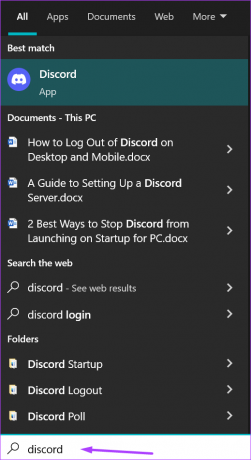
Étape 2: Cliquez sur Ouvrir pour lancer l'application Discord à partir des résultats.

Étape 3: Cliquez sur Paramètres utilisateur (icône d'engrenage) dans le coin inférieur droit.

Étape 4: Dans la nouvelle fenêtre, cliquez sur Mon compte.
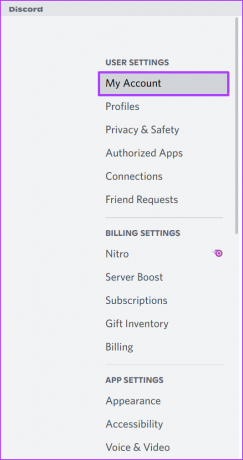
Étape 5: Cliquez sur Modifier à côté de votre adresse e-mail.
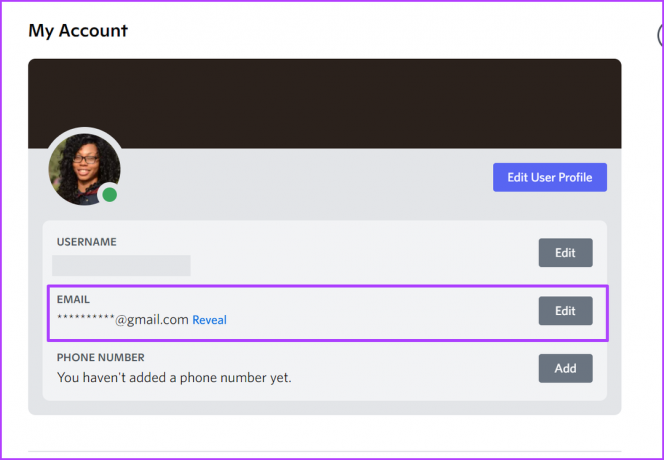
Étape 6: Cliquez sur Envoyer le code de vérification pour recevoir un code envoyé à votre ancienne adresse e-mail.
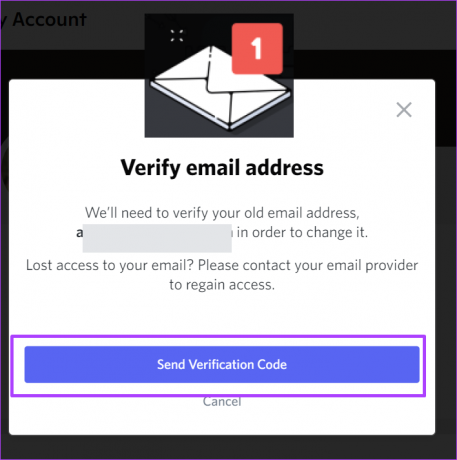
Étape 7 : Vérifiez votre ancienne boîte de réception pour un code de vérification de Discord.

Étape 8: Entrez le code de vérification dans la page Paramètres de votre application Discord et cliquez sur Suivant.
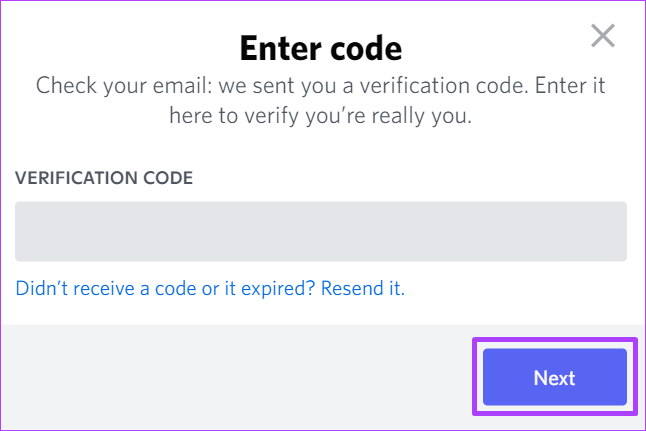
Étape 9: Saisissez votre nouvelle adresse e-mail et le mot de passe de votre compte.

Étape 10: Cliquez sur Terminé pour confirmer les modifications.

Assurez-vous de vérifier la boîte de réception de votre nouvelle adresse e-mail pour un e-mail de vérification de Discord.
Comment changer l'adresse e-mail de votre compte Discord sur Android
Vous pouvez modifier l'adresse e-mail que vous utilisez pour Discord directement depuis votre téléphone Android. Bien sûr, en supposant que vous ayez l'ancienne adresse e-mail accessible depuis Android. En suivant les étapes ci-dessous, vous pouvez modifier l'adresse e-mail de votre compte Discord depuis votre Android.
Étape 1: Lancez l'application Discord sur votre téléphone Android.

Étape 2: Appuyez sur votre image de profil dans le coin inférieur droit pour afficher vos paramètres utilisateur.

Étape 3: Appuyez sur Mon compte.
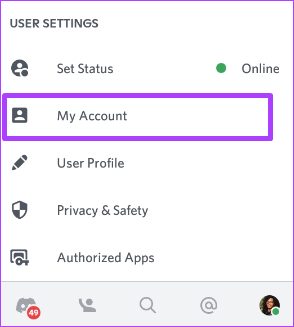
Étape 4: Sous Mon compte, appuyez sur votre adresse e-mail actuelle dans le champ E-mail.
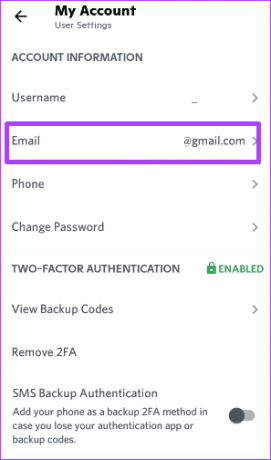
Étape 5: Appuyez sur le texte de l'adresse e-mail pour faire apparaître le clavier.
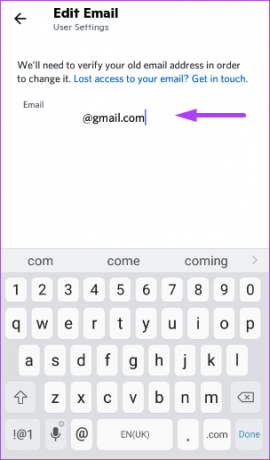
Étape 6: Appuyez sur la touche de retour arrière/supprimer pour supprimer l'adresse e-mail précédente.
Étape 7: Entrez une nouvelle adresse e-mail dans le champ vide et cliquez sur Suivant.

Étape 8: Ouvrez l'ancien e-mail que vous aviez utilisé précédemment avec Discord. Vous trouverez un e-mail de Discord avec un code de vérification.

Étape 9: Tapez le code de vérification dans la page Paramètres de votre application Discord et cliquez sur Suivant.

Étape 10: Entrez votre mot de passe sur la nouvelle page pour terminer le changement.
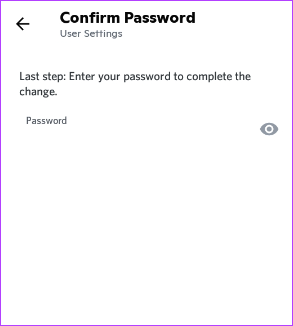
Comment changer l'adresse e-mail de votre compte Discord sur iPhone
Changer votre adresse e-mail Discord sur iPhone est simple. Voici comment modifier l'adresse e-mail de votre compte Discord à l'aide de votre iPhone :
Étape 1: Lancez l'application Discord sur votre iPhone.

Étape 2: Appuyez sur votre image de profil dans le coin inférieur droit pour afficher vos paramètres utilisateur.

Étape 3: Appuyez sur Compte.

Étape 4: Sous Compte, appuyez sur votre adresse e-mail actuelle dans le champ E-mail.

Étape 5 : Cliquez sur Envoyer le code de vérification pour obtenir un code envoyé à votre ancienne adresse e-mail.
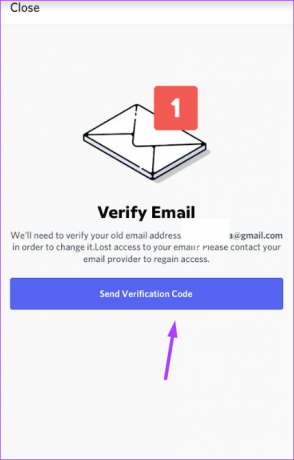
Étape 6: Vérifiez votre ancienne boîte de réception pour un code de vérification de Discord.

Étape 7 : Tapez le code de vérification dans l'application Discord et cliquez sur Suivant.

Étape 8 : Tapez une nouvelle adresse e-mail sur la nouvelle page et cliquez sur Suivant.
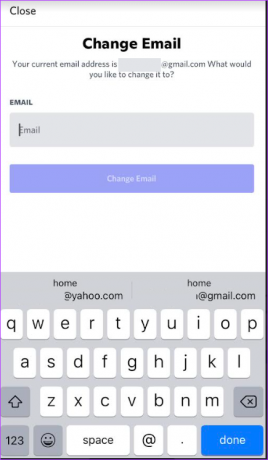
Étape 9 : Entrez votre mot de passe pour confirmer le changement et cliquez sur Terminé.

Vous recevrez un e-mail de confirmation sur la nouvelle adresse e-mail pour la lier à votre compte Discord. Assurez-vous de cliquer dessus et d'activer votre nouvel e-mail.
Nouvel e-mail, meilleure protection
Avant de mettre en œuvre des modifications qui affectent la sécurité d'un compte d'utilisateur, Discord demande généralement au propriétaire du compte de confirmer son identité. Cela peut se faire via des codes envoyés à votre adresse e-mail ou à votre numéro de téléphone. En tant qu'utilisateur, vous pouvez également mettre en œuvre des mesures de sécurité en activation de l'authentification à deux facteurs sur votre compte Discord. L'authentification à deux facteurs peut être activée à l'aide d'un authentificateur tiers ou de votre numéro de téléphone.
Dernière mise à jour le 16 août 2022
L'article ci-dessus peut contenir des liens d'affiliation qui aident à soutenir Guiding Tech. Cependant, cela n'affecte pas notre intégrité éditoriale. Le contenu reste impartial et authentique.